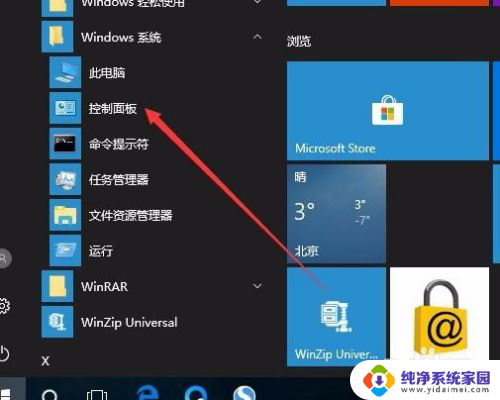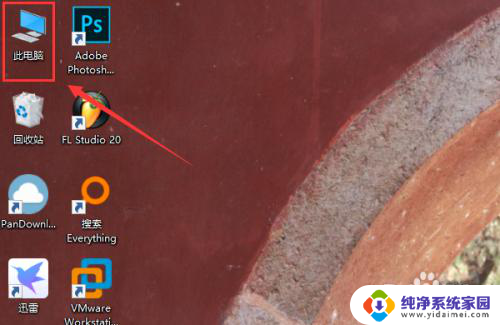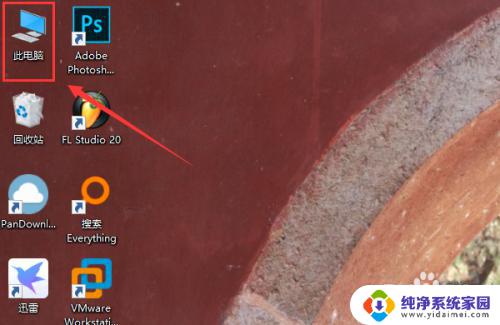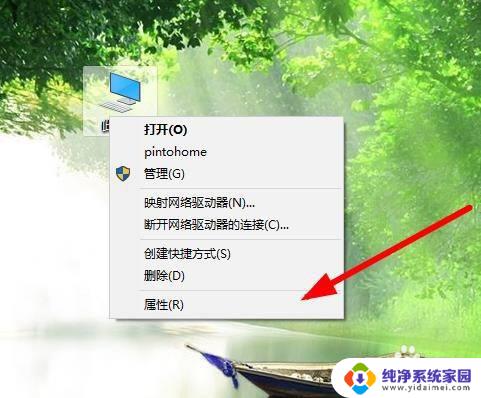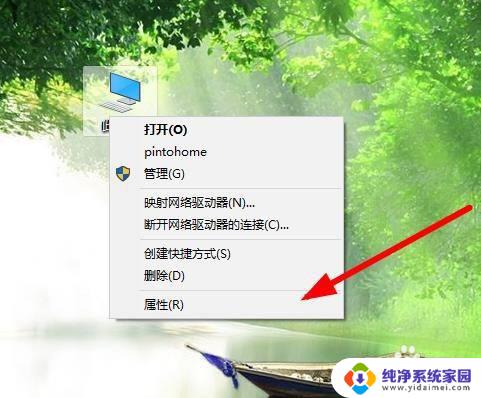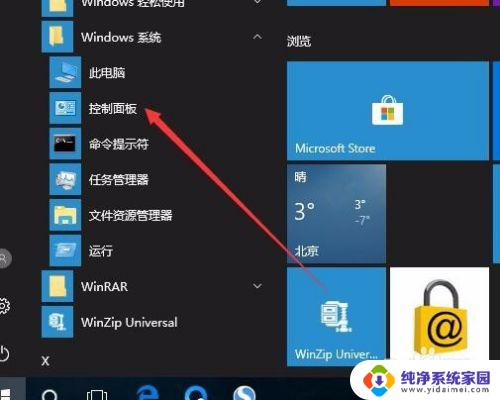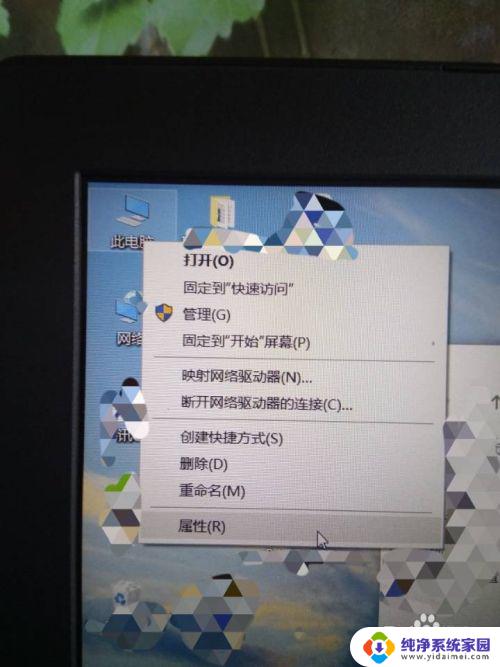win10在哪看有没有激活 查看Win10系统激活情况的方法
更新时间:2024-02-15 17:58:59作者:xiaoliu
Win10作为目前最流行的操作系统之一,备受用户青睐,在使用Win10系统时,很多人常常困惑于如何查看系统是否激活。毕竟只有正版激活的系统才能获得完整的功能和安全保障。我们应该如何准确地确认Win10系统是否激活呢?下面将介绍几种简单而有效的方法,帮助大家解决这一问题。无论是从系统设置中查看还是通过命令提示符,只需简单几步,就能轻松地确认Win10系统是否已成功激活。让我们一起来了解这些方法,确保我们的操作系统始终处于正版激活状态。
方法如下:
1.第一步:打开电脑,双击桌面上的此电脑图标,进入资源管理器
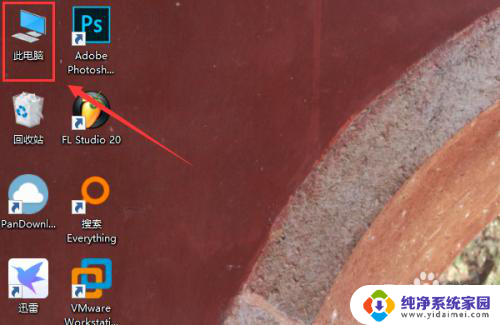
2.第二步:右击资源管理器左侧的此电脑
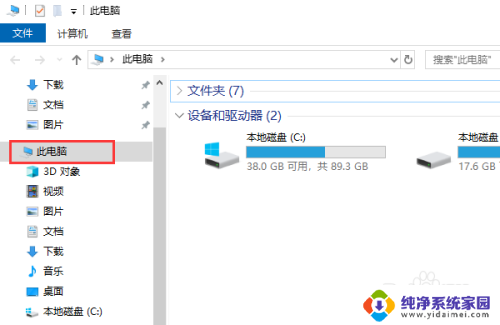
3.第三步:然后点击属性
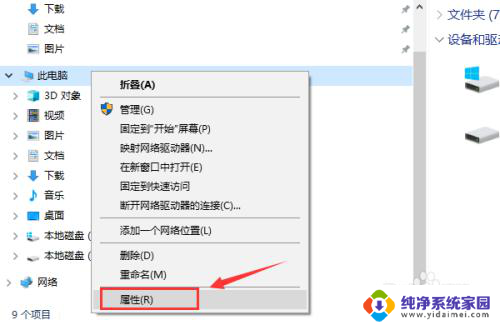
4.第四步:找到Windows激活,可以看到系统的激活状态,如下图
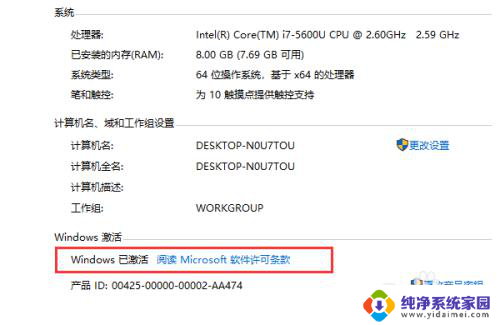
5.第五步:如果系统未激活,可以点击右下角的更改产品密钥。然后输入激活密钥进行激活
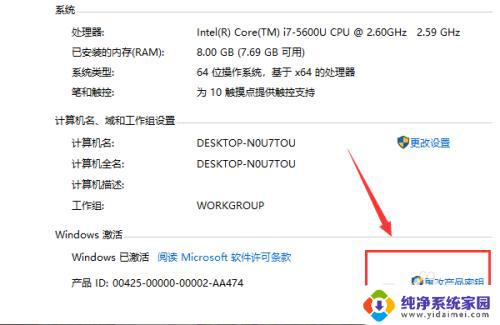
以上是win10在哪里查看是否激活的全部内容,如果你遇到这种情况,可以尝试按照小编提供的方法解决,希望对大家有所帮助。